Diese Registerkarte besteht aus 3 Unterregisterkarten:
Dieser Dialog zeigt eine Übersicht über eine Rezepturbestandteilliste. Angezeigt wird die Summe der Zutaten/Verkehrsbezeichnung, die sich aus der automatischen Erstellung von Zutatenlisten über Administration → Allgemeines →Deklaration-Automatik ergeben.
|
Wichtig: Die generierte Zutatenliste muss dem Rezept über das Dropdown-Menü Deklaration/Zuweisungen → Zutatenliste zugeordnet werden. Wenn mehrere Zutatenlisten zugeordnet sind, wird diejenige mit dem höchsten Rang in der Deklarationsautomatik in Rezepturen/Inhaltsstoffe übernommen. Falls Sie keinen Zugriff auf das Deklarationsmodul haben, können Sie die Funktion Commit to stam data in Rezepturen/Zuweisungen nutzen. |
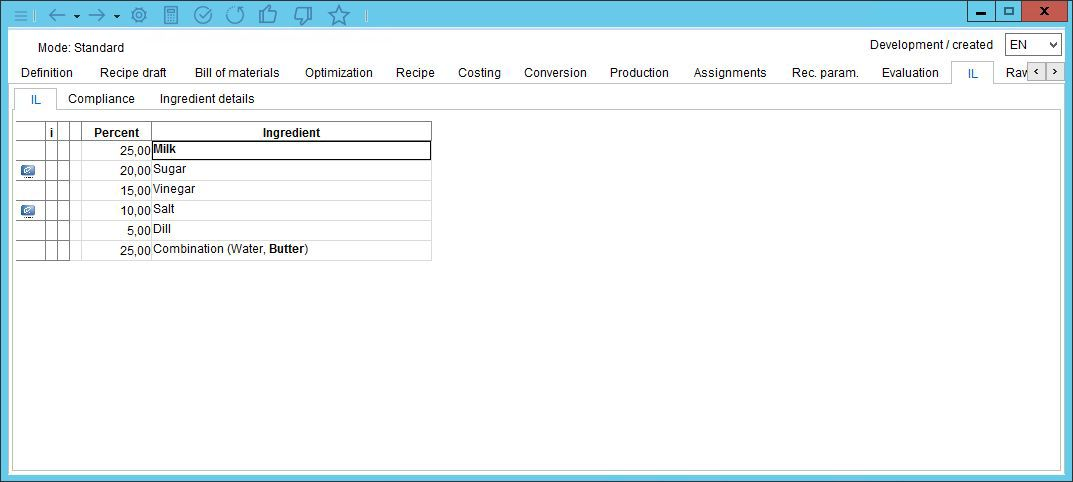
Alle Inhaltsstoffe (Verkehrsbezeichnungen) mit ihren Anteilen sind hier aufgeführt.
Symbole in der ersten Spalte zeigen die vorhandene DID (Decernis Compliance-Datenbank-ID) an.
Klicken Sie auf die ![]() Schaltfläche in der zweiten Spalte, um die Notiz anzuzeigen (aus Administration → Allgemeines → Verkehrbezeichnungseinst. → Verkehrbezeichnungen → Feld Deklaration / Notiz).
Schaltfläche in der zweiten Spalte, um die Notiz anzuzeigen (aus Administration → Allgemeines → Verkehrbezeichnungseinst. → Verkehrbezeichnungen → Feld Deklaration / Notiz).
Dieser Dialog wird für die Decernis Compliance-Analyse verwendet. Wählen Sie die zutreffenden Länder über die Kontrollkästchen im Dropdown-Menü Land aus. Geben Sie die Verwendung an und klicken Sie auf Aktualisieren, um die Konformitätsprüfung durchzuführen. Sie können zwischen Matrix- und Tabellenansicht wechseln.
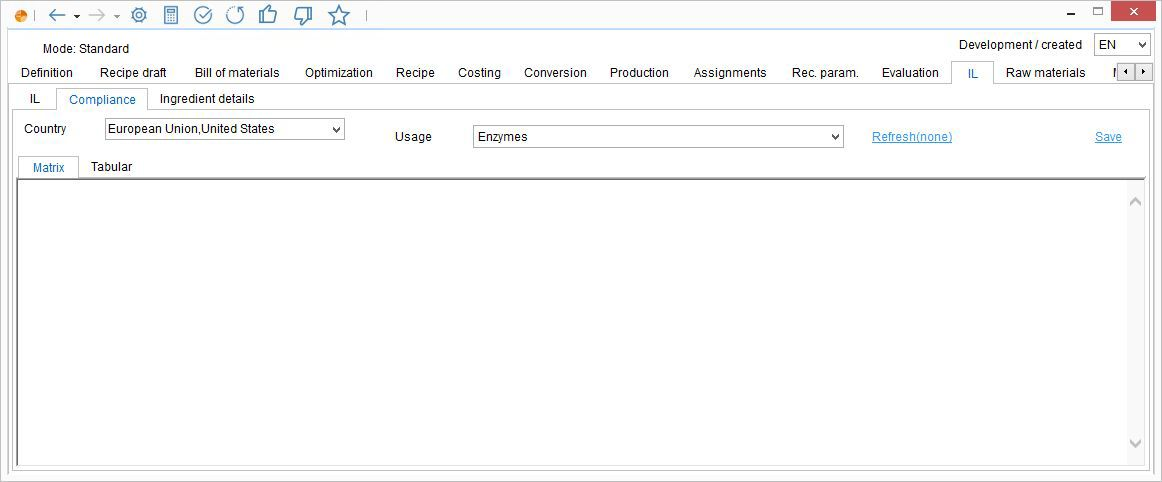
In diesem Dialog können Sie die generierte Zutatenliste noch vor der Deklaration manuell anpassen.
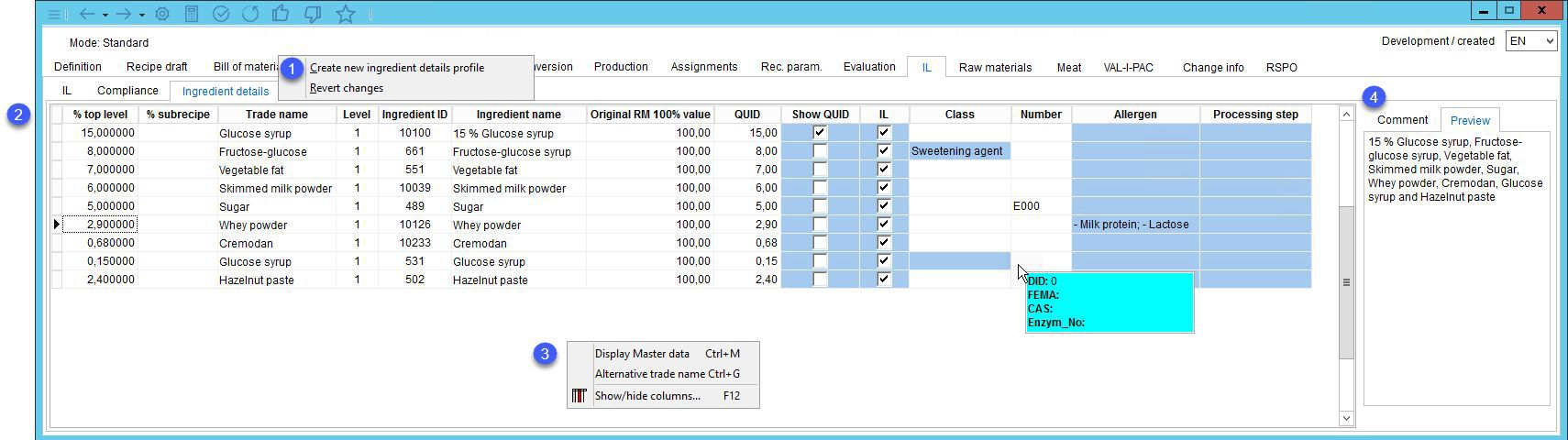
1.Klicken Sie mit der rechten Maustaste auf die Registerkarte Ingredient Details, um dieses Menü anzuzeigen.
Legen Sie ein neues Detailprofil für Inhaltsstoffe an: Erstellen Sie eine neue Zutatenliste gemäß den Einstellungen in Administration → Allgemeines →Deklaration-Automatik. Es werden nur die Profile berücksichtigt, bei denen das Kontrollkästchen "Ingredient details" aktiviert ist. Die Zutatenliste wird als neue Registerkarte angezeigt.
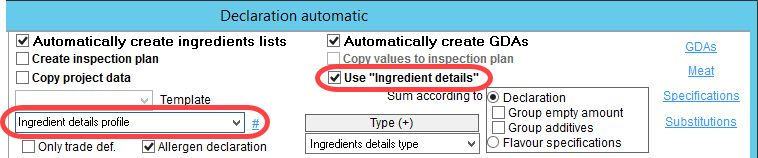
Änderungen rückgängig machen: Alle Änderungen, die Sie vorgenommen haben, rückgängig machen.
Inhaltsstoffdetailprofil löschen: Löschen Sie die Registerkarte mit der Zutatenliste.
2.% Top-Level: Anteil der einzelnen Zutaten in der Rezeptur.
% Top-Unterrezept: Anteil der einzelnen Inhaltsstoffe in der Unterrezeptur.
Verkehrsbezeichnung: Offizieller Verkehrsbezeichnung aus Administration → Allgemeines → Verkehrsbezeichnungen.
Level: Zutatenstufe im Rezept. 1 = oberste Ebene.
Inhaltsstoff-ID: ID des Namens, der in der Spalte Inhaltsstoffname verwendet wird. Die ID stammt aus der Administration → Allgemeines → Verkehrsbezeichnungen.
Name des Inhaltsstoffs: Verkehrsbezeichnungen können aus mehreren Inhaltsstoffen bestehen. Dieses Feld enthält diese Zutaten oder ihren alternativen Namen, der über die Option Alternativer Verkehrsbezeichnung ausgewählt wurde.
Original RM 100% Wert: Anteil jeder Zutat im Verkehrsbezeichnungen.
QUID: Quantitative Ingredients Deklaration.
Zeige QUID: Wenn aktiviert, werden die QUID-Informationen neben dem Bestandteil in der Zutatenliste verwendet.
IL: Legt fest, ob die Inhaltsstoffe und Allergene in die Zutatenliste aufgenommen werden sollen.
Klasse: Auswahl der Klassenzugehörigkeit von Lebensmittelzusatzstoffen gemäß der Definition in Administration → Allgemeines → Verkehrsbezeichnungen → eingereichte Klassifizierung.
Nummer: E-Nummer aus der Administration → Allgemeines → Verkehrsbezeichnungen → hinterlegte E-Nummer. Positionieren Sie den Mauszeiger über dieses Feld, um eine Liste mit den über die Schaltfläche DID zugewiesenen IDs im Dialog Verkehrsbezeichnungen anzuzeigen.
Allergen: Informationen über Allergene aus der Administration → Allgemeines → Verkehrsbezeichnungen.
Verarbeitungsschritt: Auswahlliste der Verarbeitungsschritte. Die Liste kann über Administration → Allgemeines →Auswahllisten → PDM intern → Verarbeitungsschritt (PR_STEP) konfiguriert werden.
3.Kontextmenü mit rechter Maustaste:
|
Stammdaten anzeigen: Registerkarte Stammdaten/Zutaten des Stammdatenobjekts anzeigen, aus dem der ausgewählte Inhaltsstoff stammt. |
|
Alternativer Verkehrsbezeichnung: Wählen Sie einen alternativen Namen, um den Namen des Inhaltsstoffs zu ersetzen. Alternative Verkehrsbezeichnungen können über Administration → Allgemeines → Verkehrsbezeichnungen → Feld Alternative Verkehrsbezeichnung konfiguriert werden. |
|
Ein-/Ausblenden von Spalten: Ein- und Ausblenden von Spalten. Es ist auch möglich, Spalten durch Doppelklick auf ihren Namen umzubenennen. |
4.Kommentar/Vorschau: Im Feld Kommentar können Sie eine zusätzliche Beschreibung oder einen beliebigen anderen Kommentar eingeben. Das Feld Vorschau dient zur Anzeige der Vorschau der Zutatenliste. Dieses Feld ist schreibgeschützt. Mit einem Doppelklick können Sie den Inhalt dieser Felder in einem größeren Fenster anzeigen.